
Rediger en tabels netlinjer og farver i Pages på Mac
Du kan ændre udseendet på en tabel ved at ændre dens konturer, vise eller skjule netlinjer, føje rammer og farver til celler og bruge skiftende rækkefarver.
Rediger en tabels konturer og netlinjer
Gå til appen Pages
 på din Mac.
på din Mac.Åbn et dokument med en tabel, klik på tabellen, og klik derefter på fanen Tabel i indholdsoversigten Format
 .
.Gør et af følgende:
Rediger konturen: Brug betjeningsmulighederne under Tabelkontur i indholdsoversigten til at ændre stregtypen, tykkelsen og farven.
Rediger netlinjerne: Klik på knapperne under Netlinjer i indholdsoversigten for at vise eller skjule netlinjer i indholdsdelen af tabellen, i overskriftsrækker og -kolonner og i bundrækker.
Rediger rammen og baggrunden på tabelceller
Du kan ændre valgte cellers ramme og baggrund.
Gå til appen Pages
 på din Mac.
på din Mac.Åbn et dokument med en tabel, og vælg de celler, du vil ændre.
Du ændrer alle cellerne i en tabel ved at vælge tabellen.
Klik på fanen Celle i indholdsoversigten Format
 .
.Gør et af følgende:
Rediger cellerammer: Klik på en knap til rammelayout under Ramme i indholdsoversigten for at vælge de rammer, du vil formatere. Klik på lokalmenuen Rammeformater, og vælg et rammeformat. Du kan også bruge betjeningsmulighederne under menuen til at definere dit eget format.
Tip: Du kan vælge flere rammer ved at klikke på en rammelayoutknap og derefter Kommando-klikke på flere rammer.
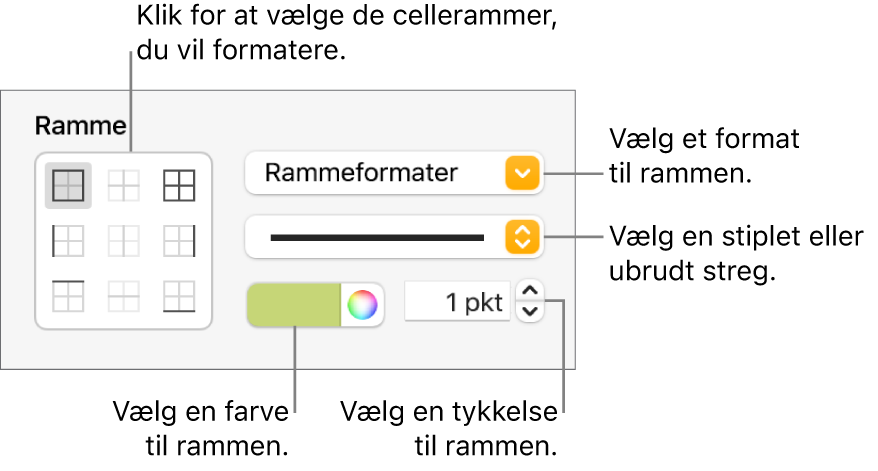
Rediger baggrunden: Klik i farvefeltet under Fyld i indholdsoversigten, og vælg en fyldmulighed. Se Udfyld figurer og tekstfelter med farve eller et billede.

Du kan også oprette regler for automatisk at ændre en celles udseende, når værdien i cellen opfylder visse betingelser. Se Betinget markering af celler.
Skiftende farver på tabelrækker
Gå til appen Pages
 på din Mac.
på din Mac.Åbn et dokument med en tabel, klik på tabellen for at vælge den, og klik derefter på fanen Tabel i indholdsoversigten Format
 .
.Vælg afkrydsningsfeltet Skiftende rækkefarve i indholdsoversigten, og klik derefter i farvefeltet for at vælge en farve.
Rækkefarver har ingen indflydelse på overskriftskolonner. Overskriftskolonner har deres eget udseende baseret på det tabelformat, du vælger.